
Quer conectar sua caixa de entrada com a conta da monday.com? Com a integração com o Gmail, você pode transformar e-mails em elementos de ação, alinhar automaticamente todos da sua equipe e manter-se totalmente conectado.
Se estiver procurando a nossa integração com o Outlook, confira este artigo. Se o Gmail for mais a sua onda, continue lendo! 😄
Adicionar ao seu fluxo de trabalho
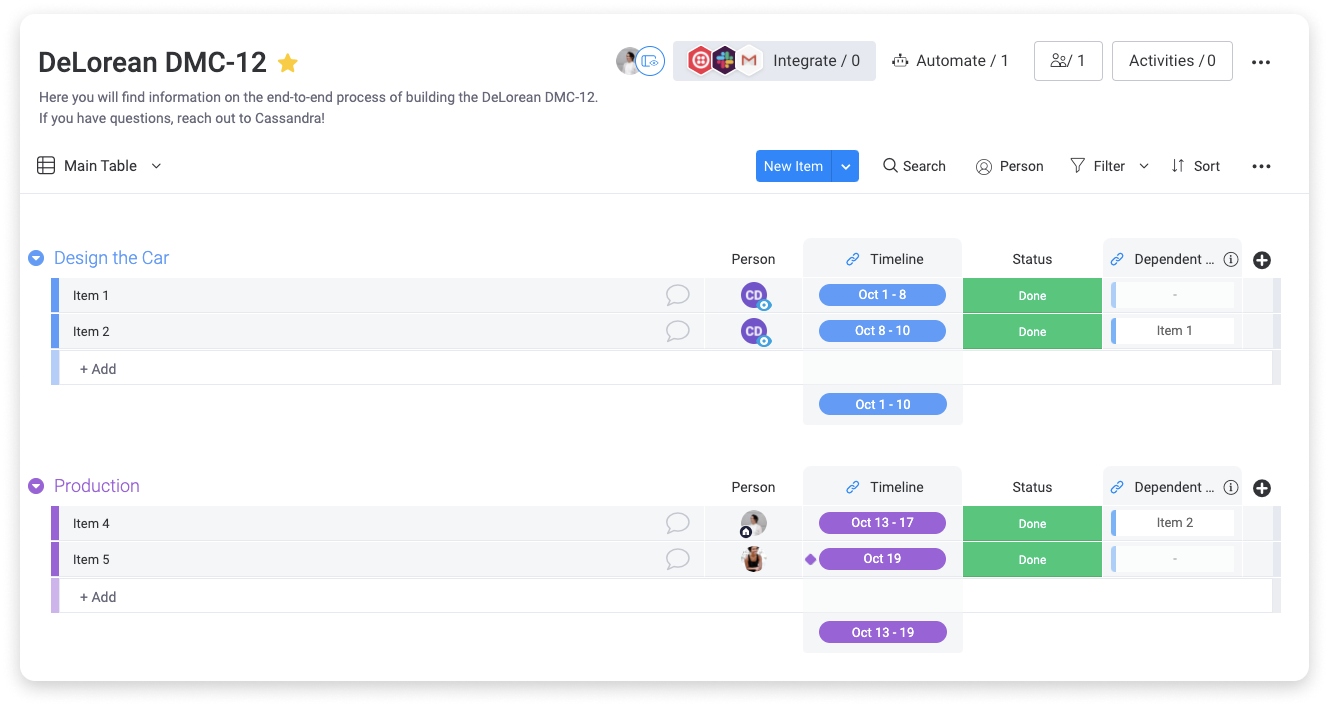
Dali, selecione "Gmail":
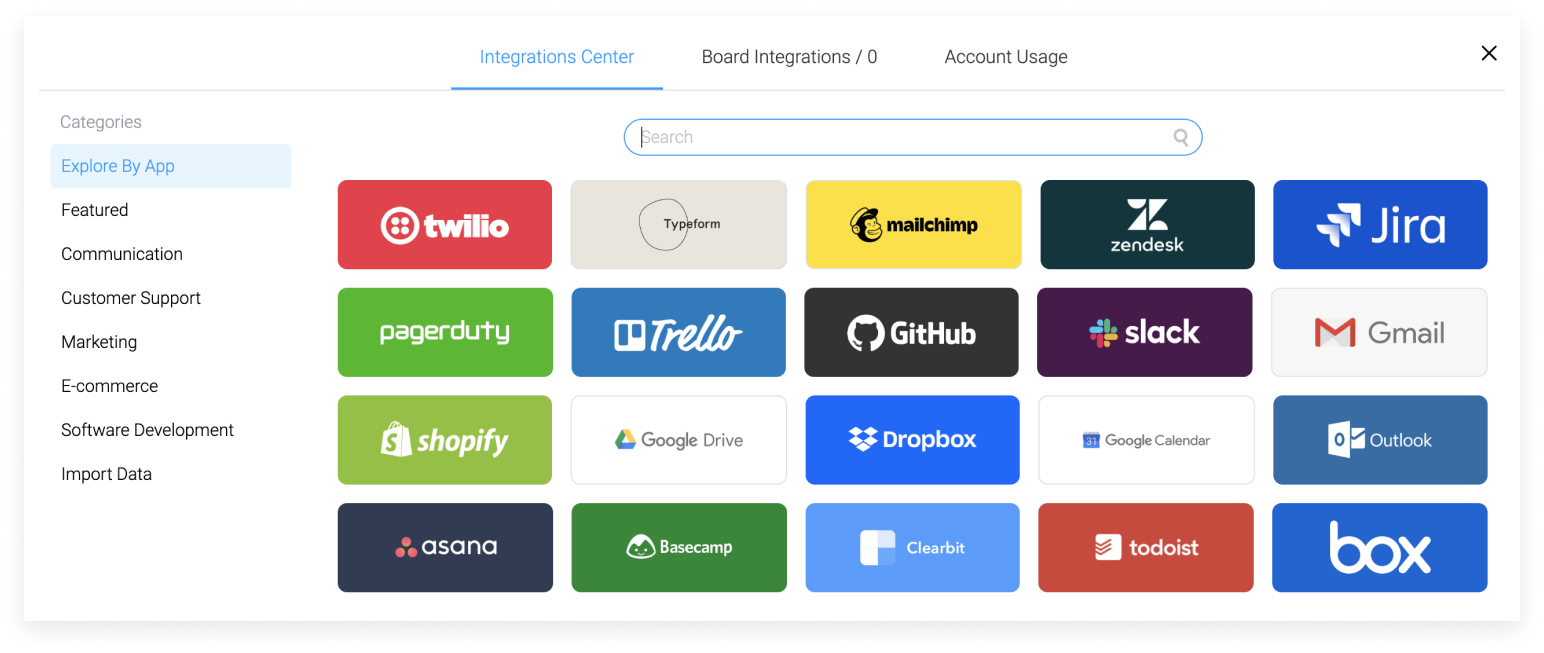
Após clicar no banner de integração com "Gmail", você encontrará as receitas disponíveis para esta integração:
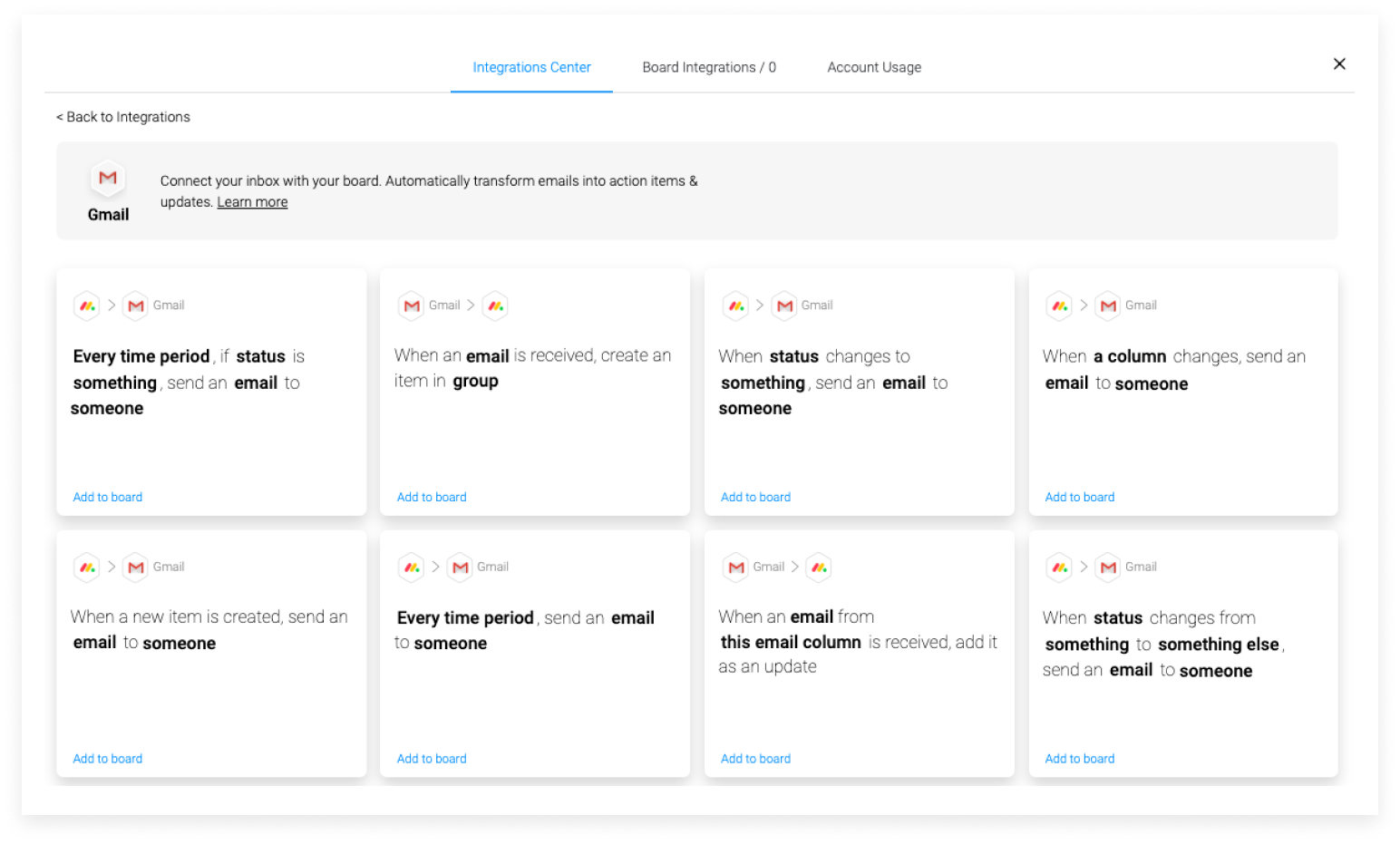
Depois, você pode simplesmente selecionar o modelo que deseja criar! Usando qualquer um dos modelos, você pode personalizar o e-mail que é enviado por meio da integração. É possível digitar os valores ou popular automaticamente o e-mail usando os campos do seu elemento.
Em seguida, será solicitado que você conecte suas contas do Gmail e da monday.com.
Conectar sua conta
Após clicar em um dos templates, será solicitado que conecte sua conta da monday.com com a conta do Gmail:
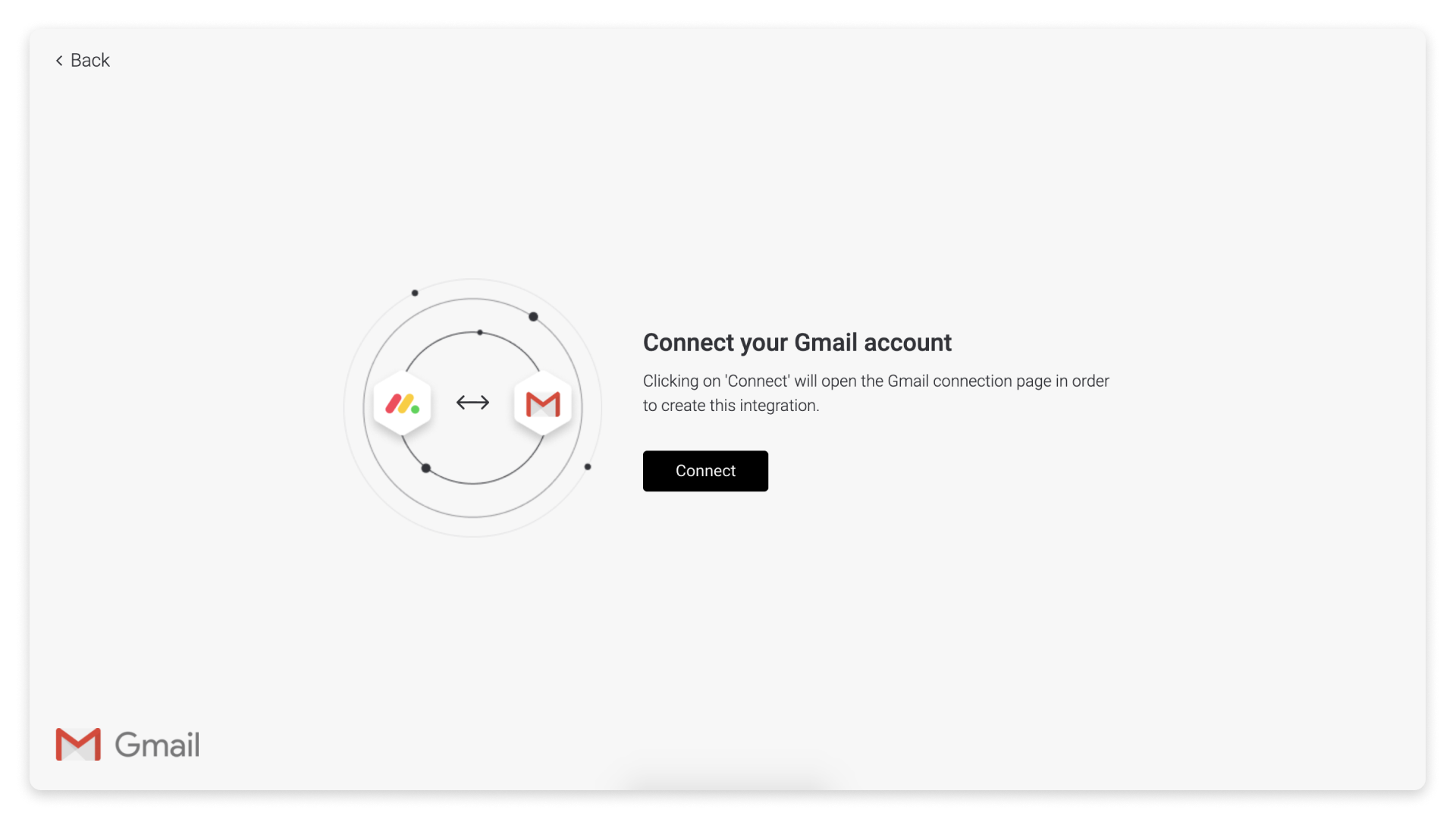
A seguir, escolha a conta de e-mail que você quer associar com a monday.com.
Uhu!! Foi moleza! 😀 Você conectou com sucesso a sua conta do Gmail. Agora você pode se ocupar em criar receitas para se comunicar de maneira eficiente com sua equipe!
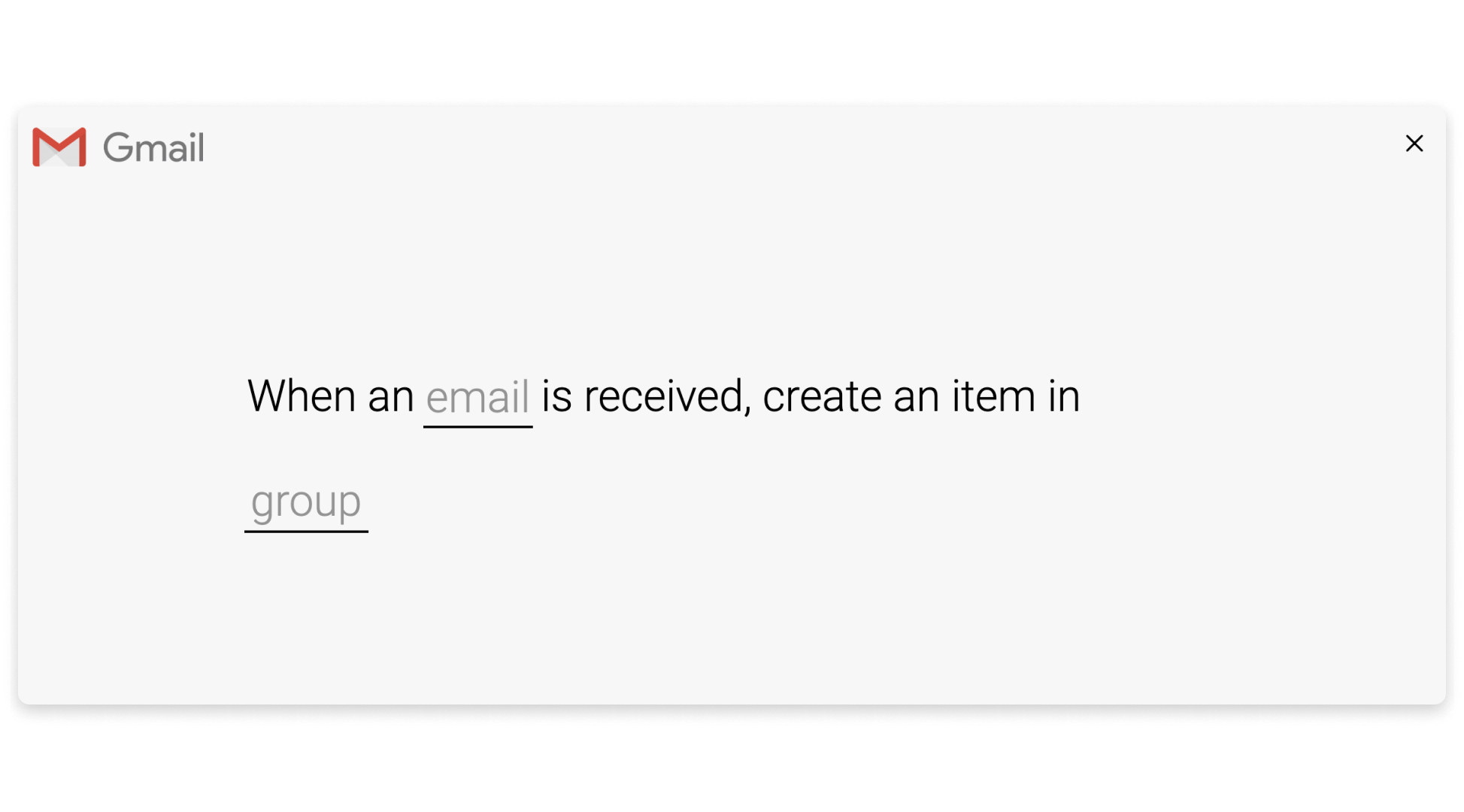
Erro ao conectar
Se você vir uma mensagem de erro ao tentar conectar sua conta, é provável que a conexão com essa determinada conta do Gmail seja limitada. Se você receber a seguinte mensagem de erro,

Uma das duas coisas está acontecendo:
- Você está tentando conectar uma conta do Gmail que está atualmente sendo usada em uma conta diferente da monday.com (ou seja, uma conta separada da conta para a qual você está atualmente tentando configurar a integração)
- Você está tentando conectar uma conta do Gmail que está sendo usada no momento por outro usuário na mesma conta da monday.com durante o uso de um modelo de integração inbound (do Gmail para a monday.com).
Se quiser substituir uma conexão anterior, siga estas instruções para cancelar o acesso de outros usuários e contas da monday.com da conta desejada do Gmail:
- Após se conectar ao Gmail, acesse https://myaccount.google.com/security
- Role para baixo e clique em "gerenciar acesso de terceiros"
- Clique em monday.com e, então, no botão azul "remover acesso"
Após revogar o acesso, siga as instruções neste artigo para reconectar-se à integração do Gmail.
Se você estiver usando o aplicativo Emails & Activities e desejar receber mais instruções sobre como configurar uma conexão com o aplicativo, visite a seção "Erro ao conectar" do artigo sobre o Emails & Activities.
A integração é compatível com arquivos?
Sim, a integração com o Gmail fornece suporte a arquivos! 🎉 Se você receber um e-mail com um arquivo usando um dos templates a seguir, esse arquivo será inserido na seção Atualizações:
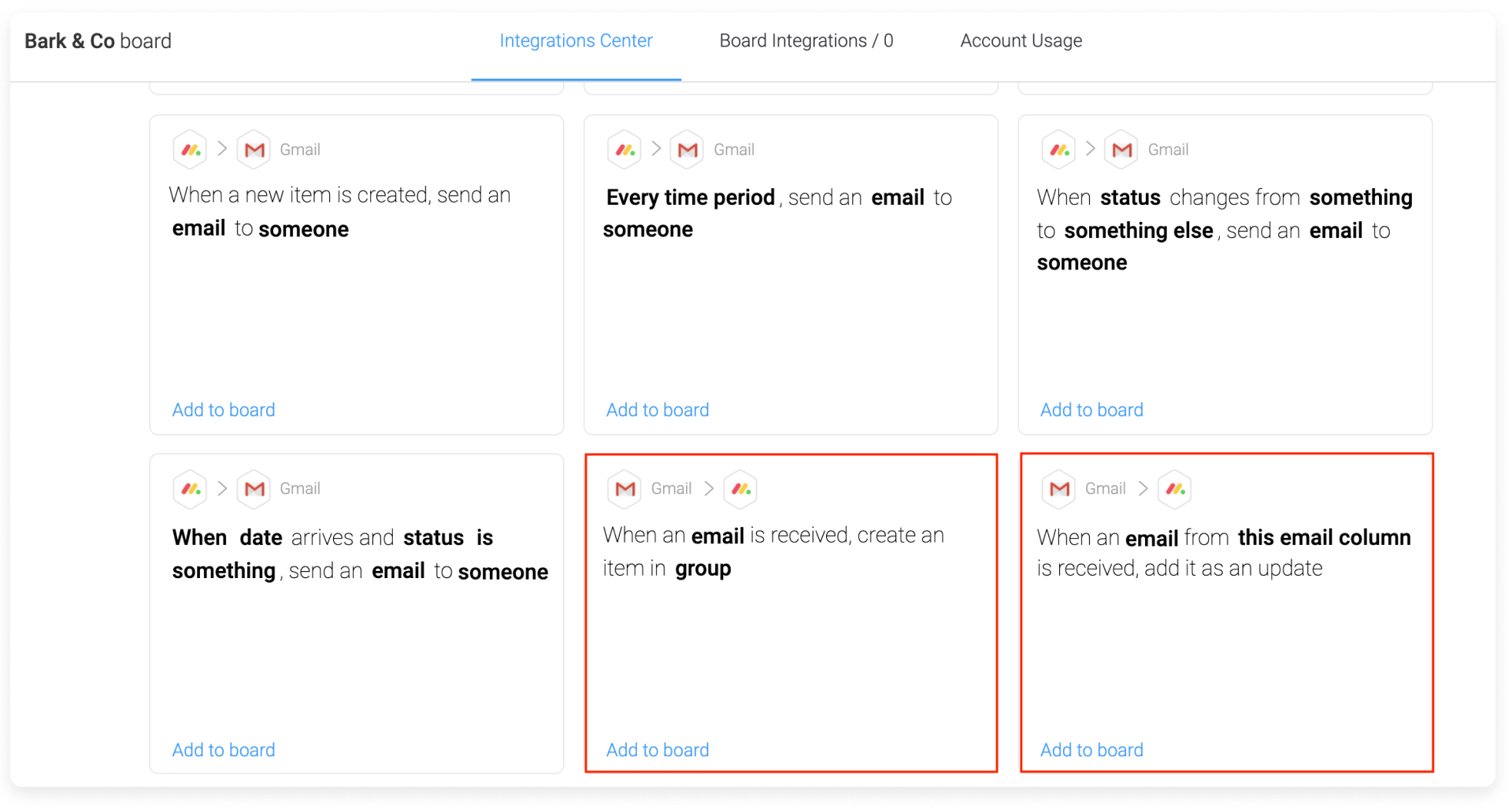
Também é possível enviar arquivos da coluna de arquivos. Se o arquivo na coluna for de um drive como Google Drive ou OneDrive, o arquivo será enviado como URL para todos. O acesso a esse arquivo dependerá das configurações do seu drive.
Se o arquivo na coluna de arquivos tiver sido enviado do computador de alguém, o arquivo também será enviado como URL. Entretanto, a menos que a pessoa recebendo o e-mail seja membro da sua conta monday.com e esteja logada na conta, ela não poderá baixar o arquivo.
A integração é compatível com vários endereços de e-mail?
A integração com o Gmail fornece suporte a vários e-mails! Você pode definir vários e-mails em uma coluna de texto separada por ";" e o e-mail será enviado para cada um desses endereços separadamente. 💥
Por exemplo, neste template:
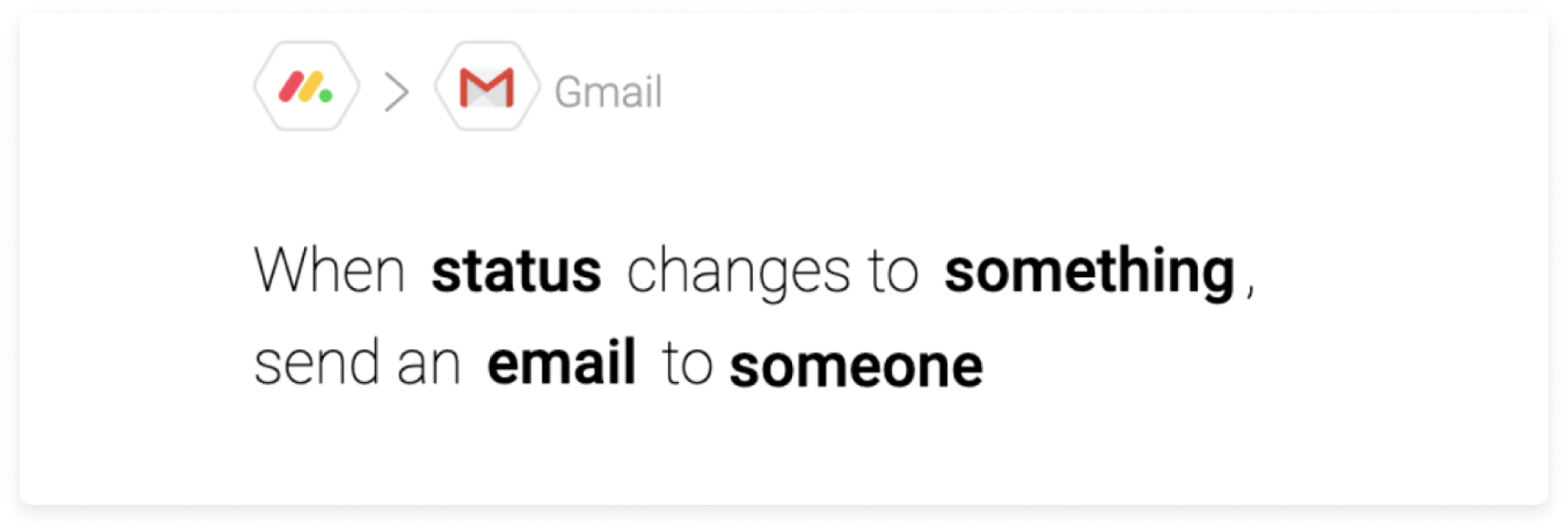
Escolha a opção de e-mail (coluna) no menu "someone" e, em seguida, escolha uma coluna de texto:
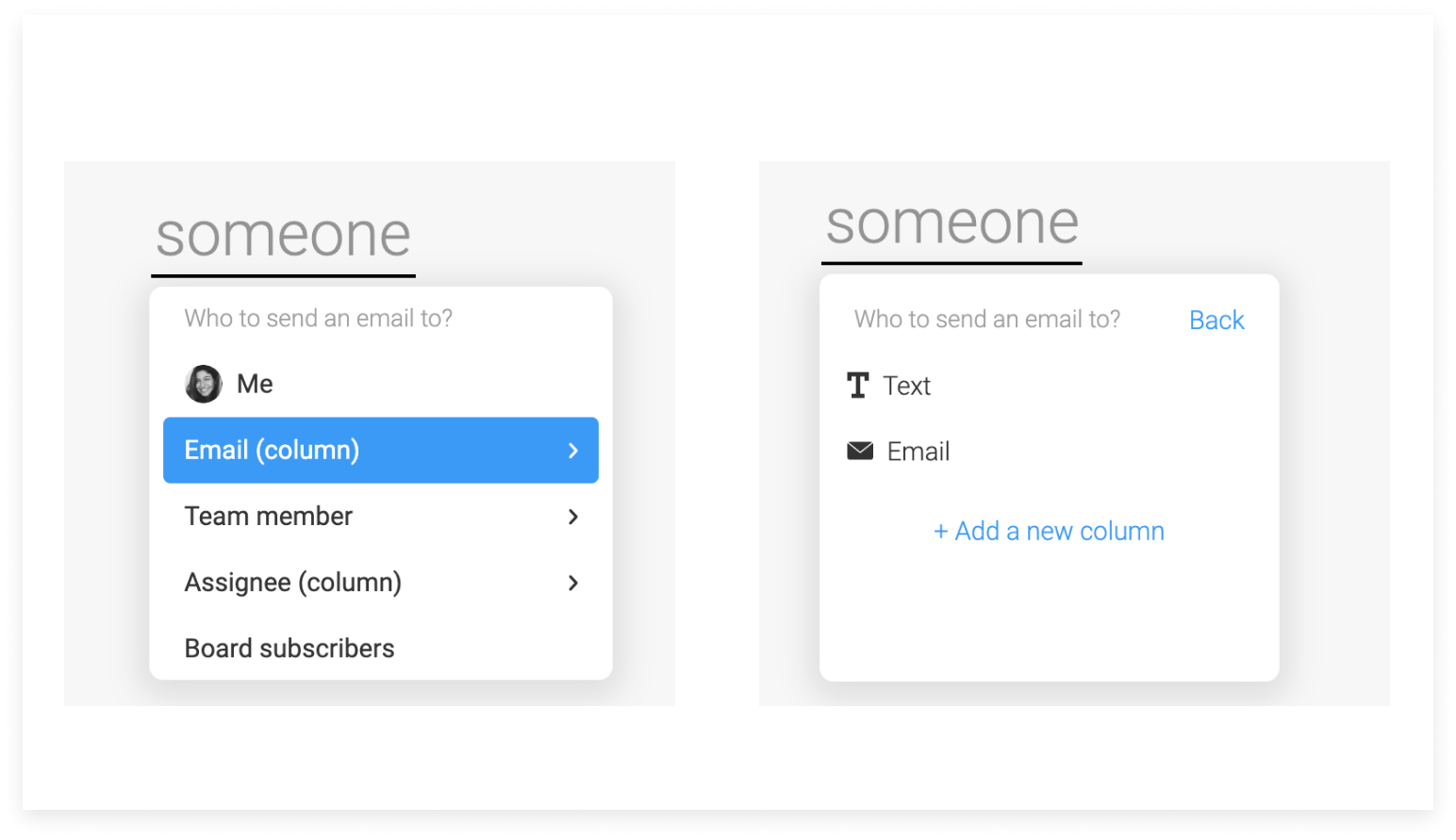
Você pode definir os valores (os endereços de e-mail) da coluna de texto da seguinte forma: exemplo@monday.com ; exemplo.monday@gmail.com
E a integração enviará um e-mail tanto para exemplo@monday.com quanto para exemplo.monday@gmail.com!
Cancelar a sincronização da sua conta
Se você não precisar mais da integração entre a monday.com e o Gmail, é possível cancelar a sincronização da integração ao seguir as etapas abaixo:
- Vá para https://myaccount.google.com/security
- Role para baixo e clique em "gerenciar acesso de terceiros"
- Clique em monday.com e, então, no botão azul "remover acesso"
Alterar o remetente
Se o seu nome não for exibido corretamente nos e-mails enviados através da integração com o Gmail, você pode resolver isso rapidamente com algumas etapas:
- Faça o login na sua conta do Gmail
- Clique em "configurações", localizado do lado direito da tela:
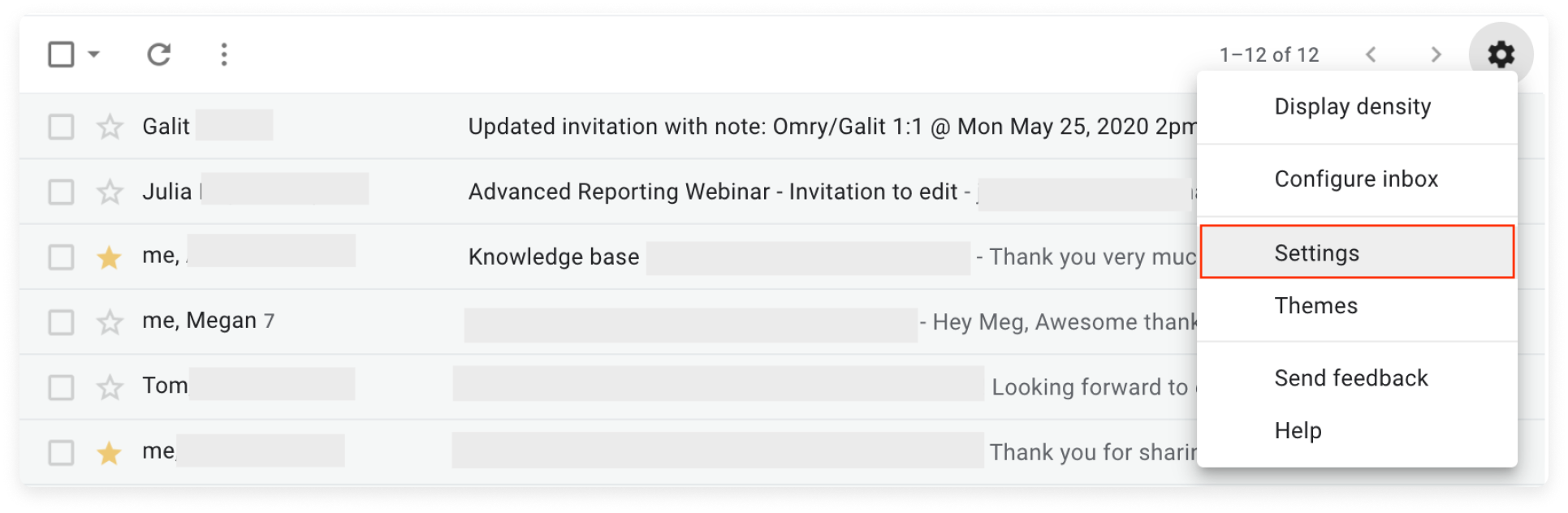
- A seguir, clique em "contas" e depois em "editar informações":

- Adicione o nome desejado na caixa vazia. Então, certifique-se de selecionar a caixa.
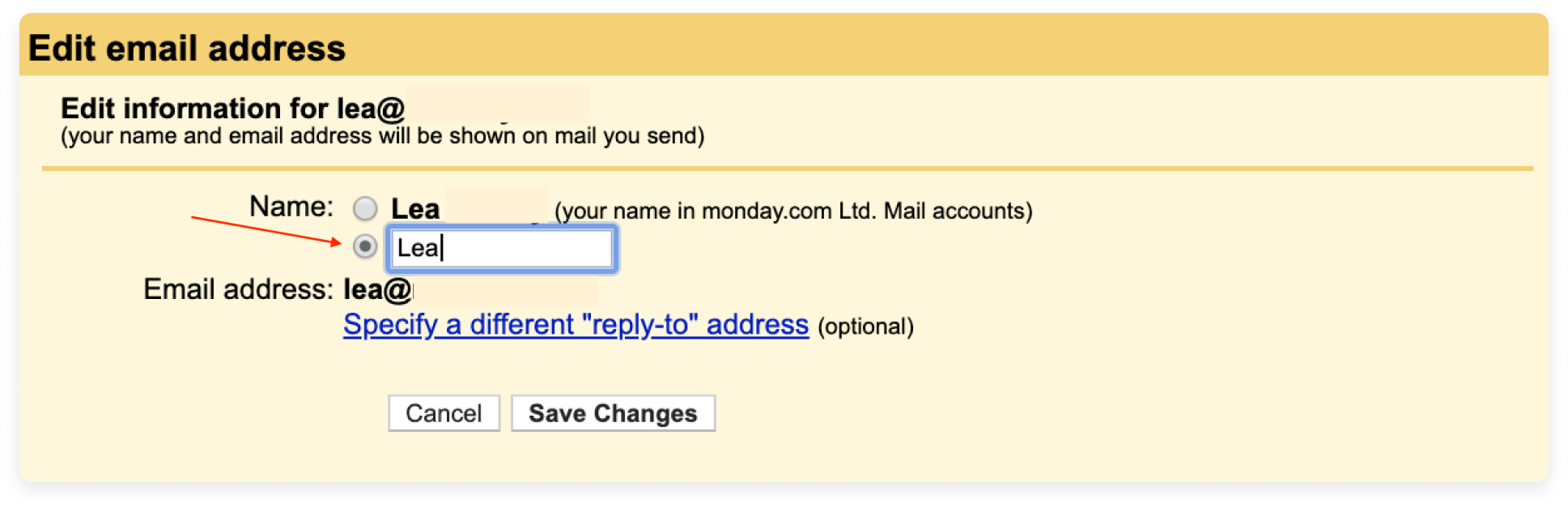
- Clique em "salvar alterações" e pronto! 😊
Adicionar sua assinatura
Você pode adicionar sua assinatura em todos os e-mails enviados pela monday.com através da integração com o Gmail. Para isso, clique em "configurações" na sua conta do Gmail.
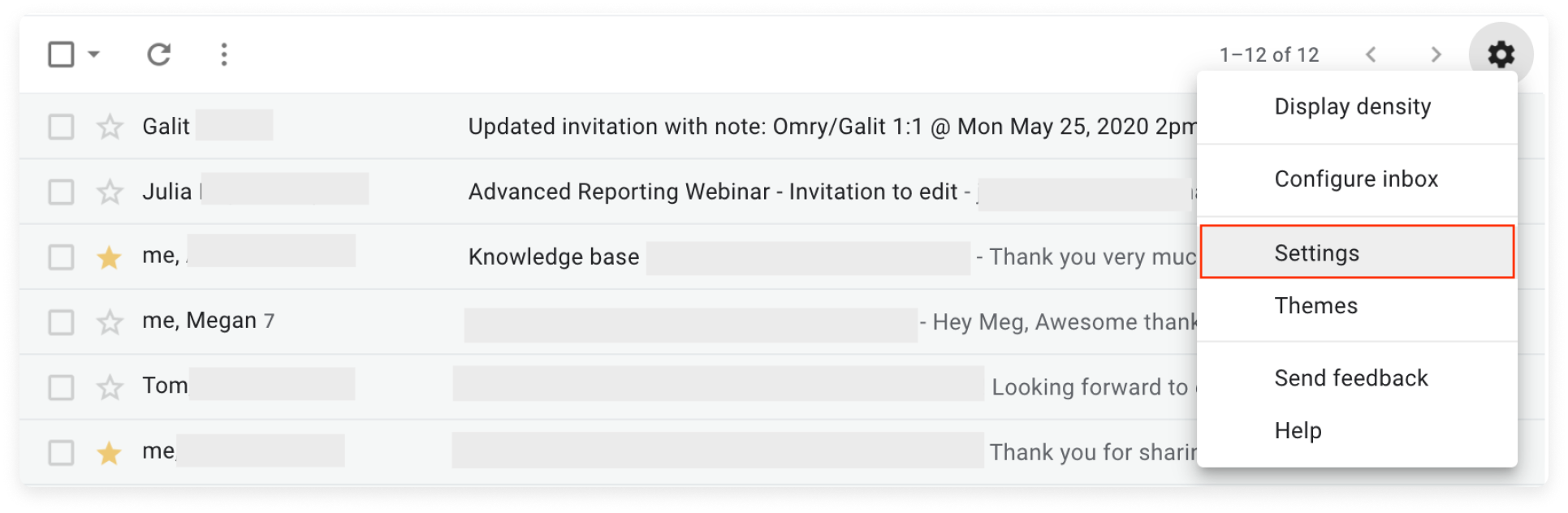
A seguir, selecione "geral" e inclua sua assinatura, conforme exibido abaixo:
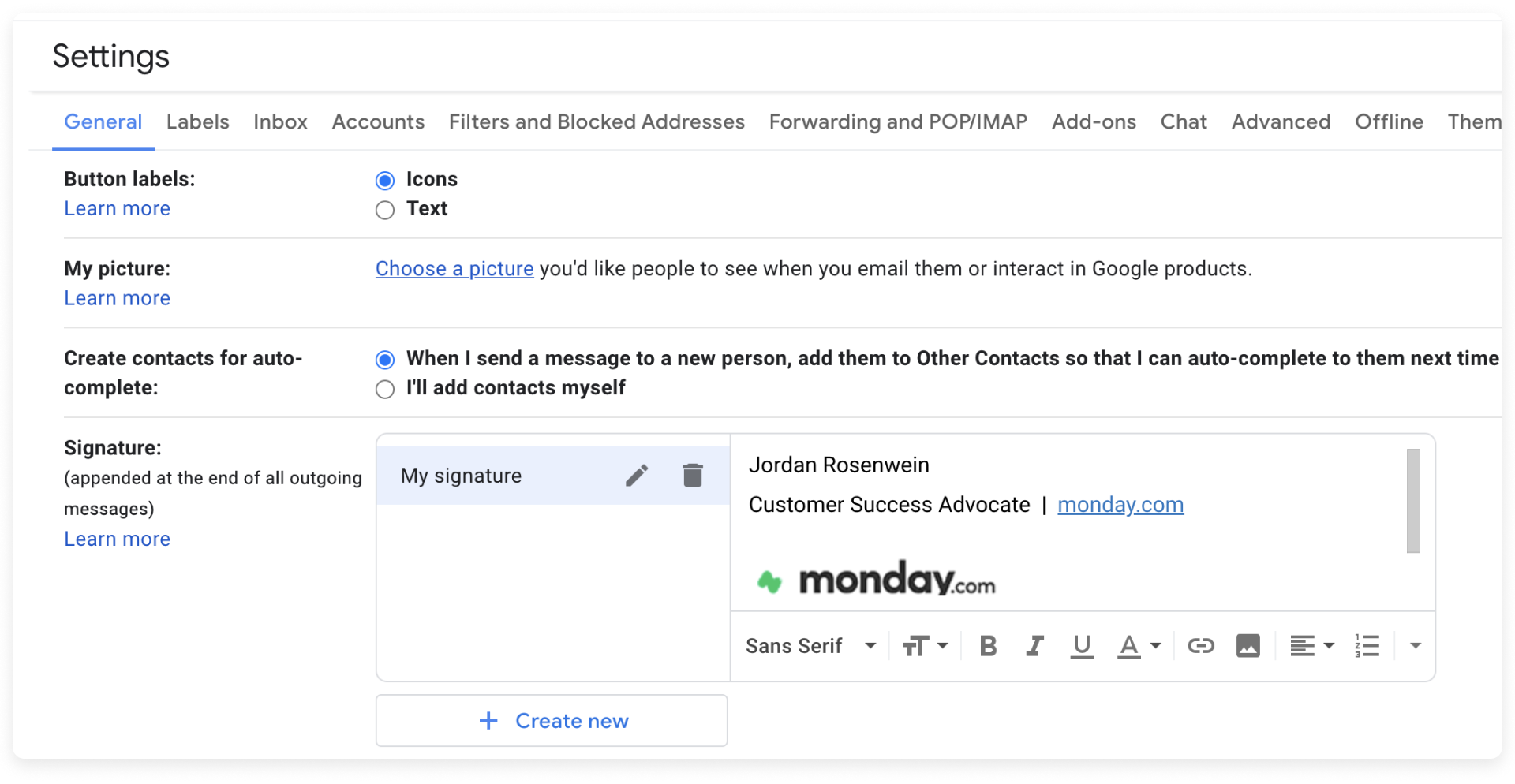
E pronto! 😊
Socorro, não está funcionando!
Opção 1: enviar e-mails em massa
Se você está tentando enviar e-mails em massa e a integração não está funcionando, deve ter excedido os limites definidos pela Google. Para saber mais sobre esses limites, confira nosso artigo sobre Limites da integração com o Gmail.
Opção 2: atualizar a sua conexão
Se você não está enviando e-mails em massa e sua integração não está funcionando, tente recriar a conexão. Para isso, clique no botão "integrar", localizado no canto superior direito do quadro. Ao acessar a Central de integrações, selecione "integrações de quadro":
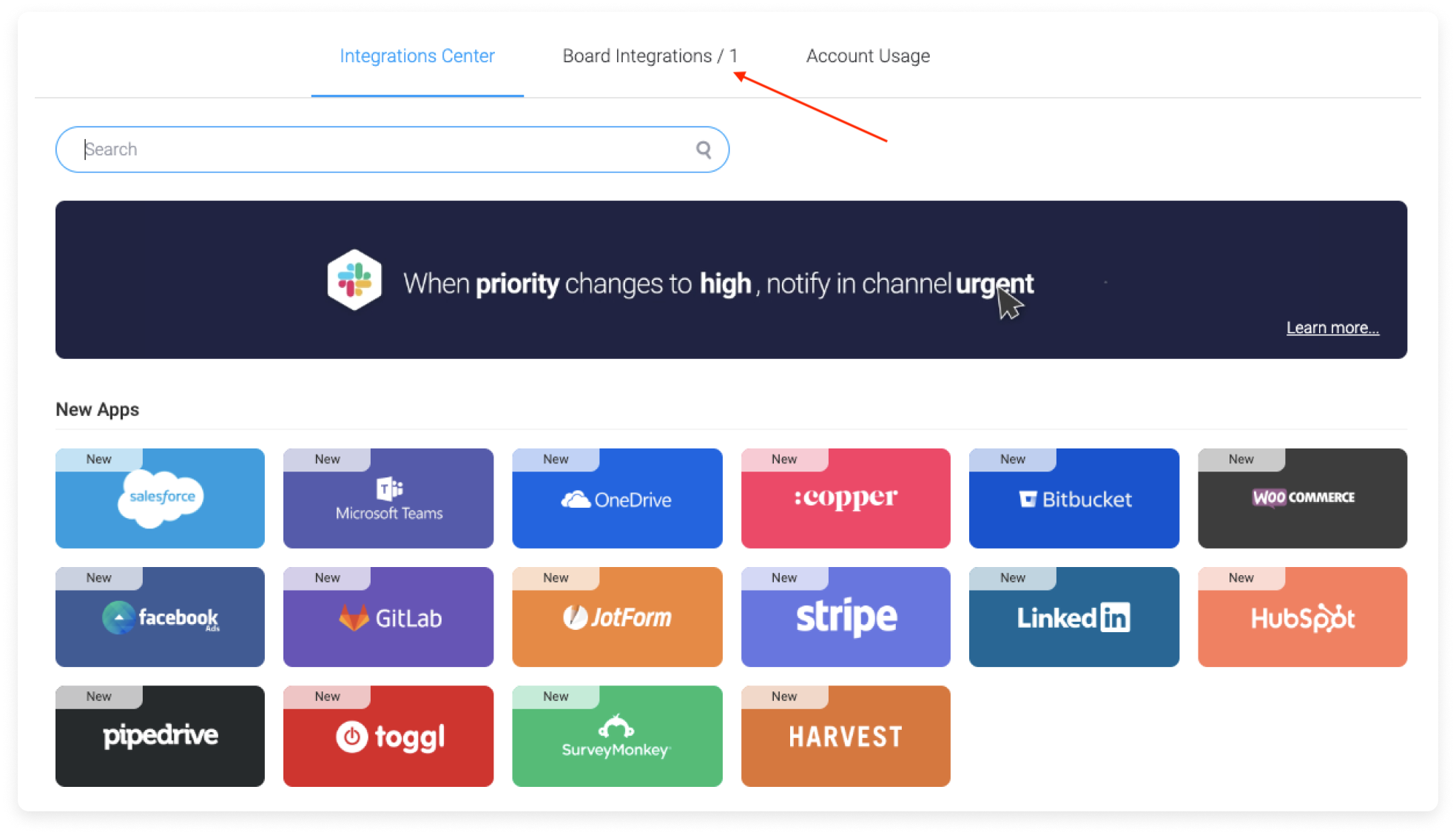
A seguir, clique no menu de três pontos no template que deseja editar. Selecione "editar conexão" no menu suspenso:
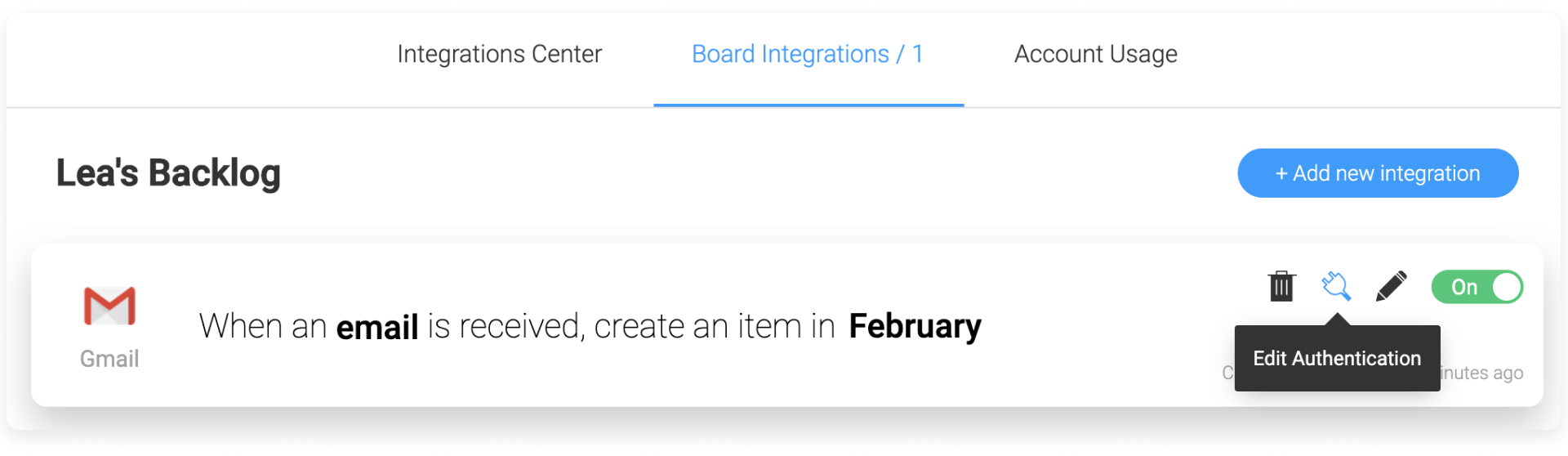
A seguir, clique em "usar outra conta":
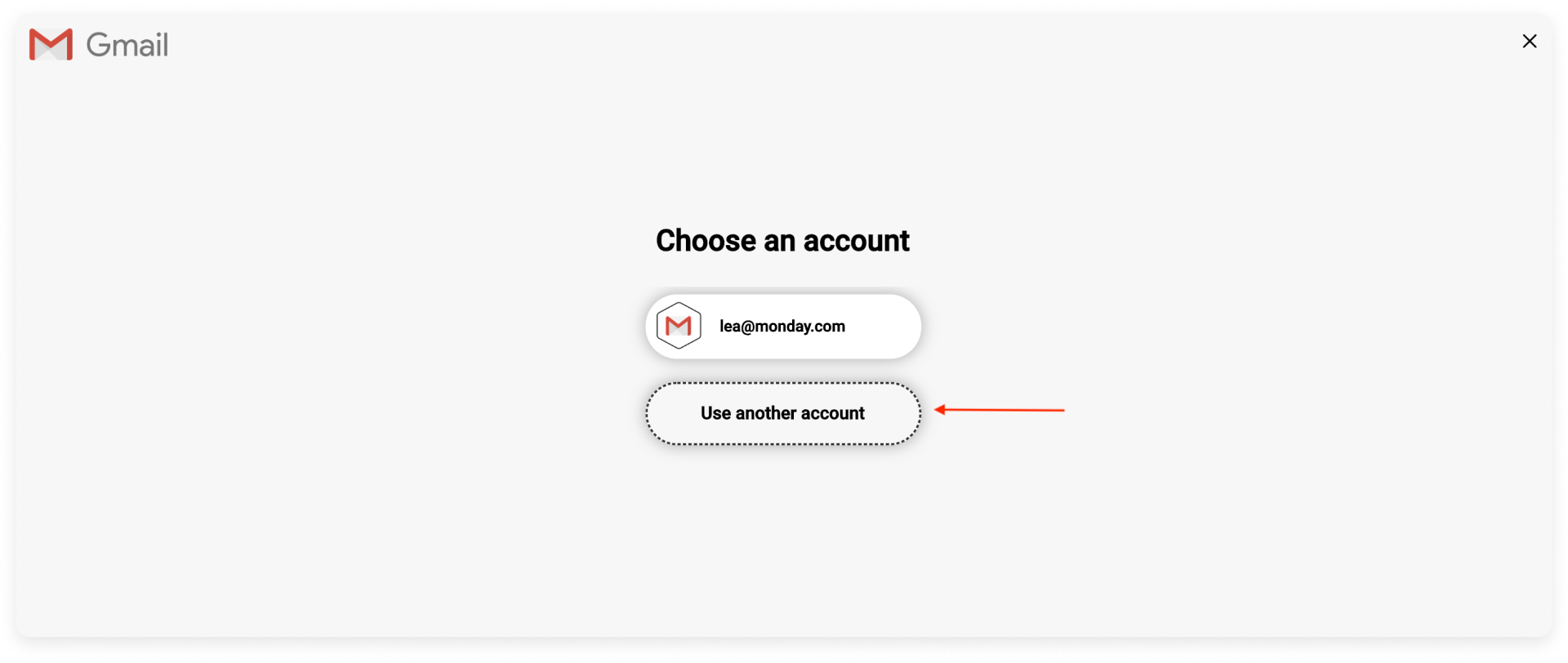
Deste local, você poderá recriar a conexão. Isso deve resolver o problema. Caso contrário, confira a opção 3 abaixo.
Opção 3: cancelar a sincronização da integração
- Vá para https://myaccount.google.com/security
- Role para baixo e clique em "gerenciar acesso de terceiros"
- Clique em monday.com e, então, clique no botão azul "remover acesso"
Opção 4: verificar se você tem encaminhamento automático ou filtro na sua caixa de entrada
Se você ainda está tendo problemas, confira se está com o encaminhamento automático ativado ou se tem algum filtro na sua caixa de entrada que organiza automaticamente os e-mails de entrada em pastas. Neste caso, tente desativar essas configurações e veja se a integração funciona.
Opção 5: entrar em contato conosco :)
Se nenhuma das opções acima funcionarem, fique à vontade para entrar em contato conosco através do nosso formulário de contato. Informe-nos se você já tentou essas três opções. Será um prazer ajudar! 😄
Se você tiver alguma dúvida, entre em contato com nossa equipe por aqui. Estamos disponíveis 24 horas e prontos para ajudar!



Comentários